В статье мы расскажем, как перенести почту на VDS с панелью управления ispmanager.
- Заказ сервера с ispmanager
- Что делать, если версия ispmanager ниже 6.67.1
- Миграция каждого ящика по отдельности
- Массовый импорт почтовых ящиков
- Импорт почты по токену из «Яндекс 360 для бизнеса»
- Как разрешить импорт почты из Яндекс 360
Заказ сервера с ispmanager
- Закажите сервер с панелью управления ispmanager или установите её на уже заказанный сервер. Если у вас уже есть ispmanager на VDS, перейдите к следующему шагу.
- Авторизуйтесь в панели управления ispmanager: https://<IP-адрес VDS>
:1500/ispmgr Убедитесь, что версия панели управления не ниже 6.67.1.
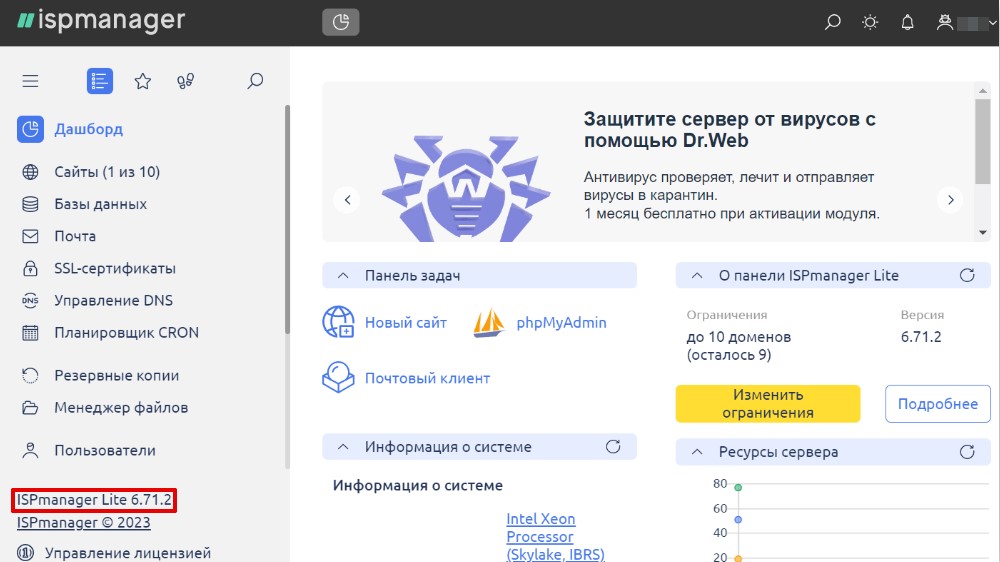
Что делать, если версия ispmanager ниже 6.67.1
Если версия вашей панели управления ниже 6.67.1, обновите её. Для этого:
- В разделе Дашборд нажмите на кнопку Подробнее.
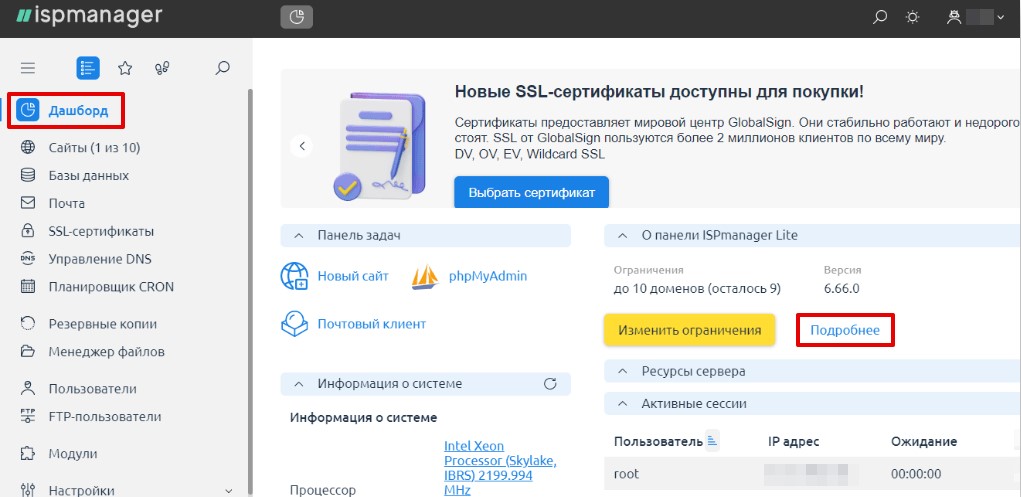
- Нажмите Обновить продукт.
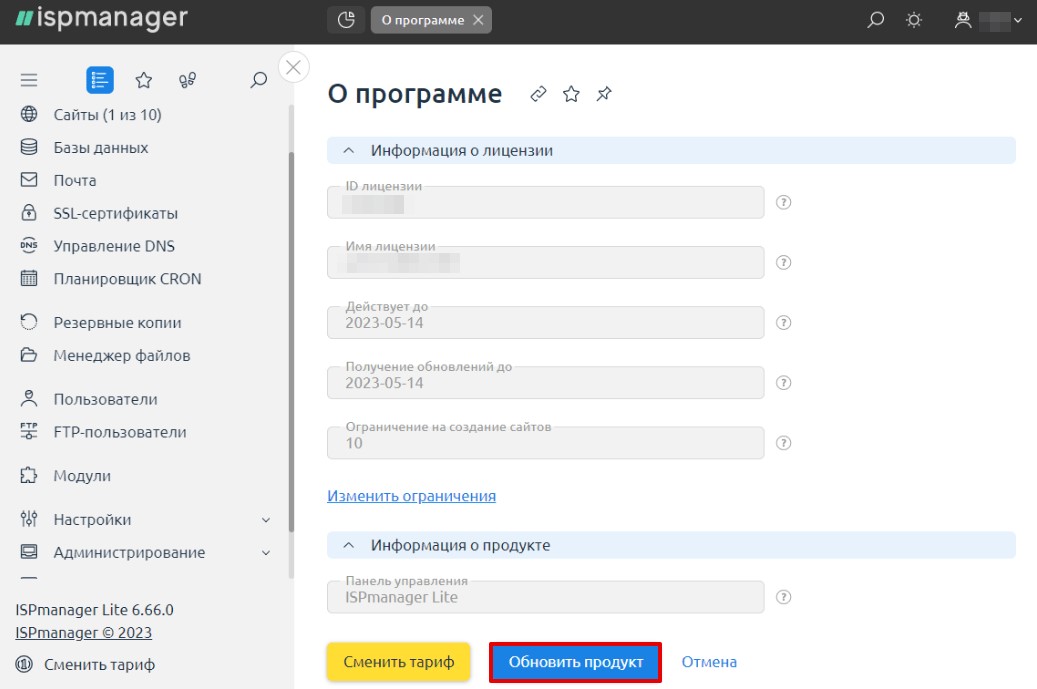
- Дождитесь установки обновления.
Миграция каждого ящика по отдельности
- Перейдите в раздел Почта и нажмите Импорт.

- Заполните поля:
Источник - «IMAP (Один почтовый ящик)»,
Адрес почтового сервера - IMAP-адрес вашего текущего почтового сервера, например, imap.yandex.ru,
Email - имя вашего почтового ящика, например, ivanov@example.com,
Пароль - пароль вашего почтового ящика.
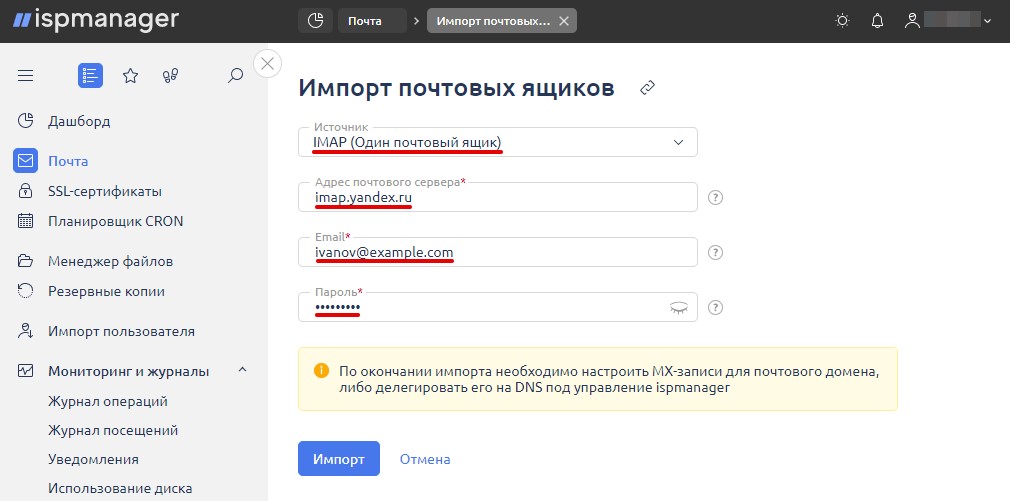
- Нажмите кнопку Импорт.
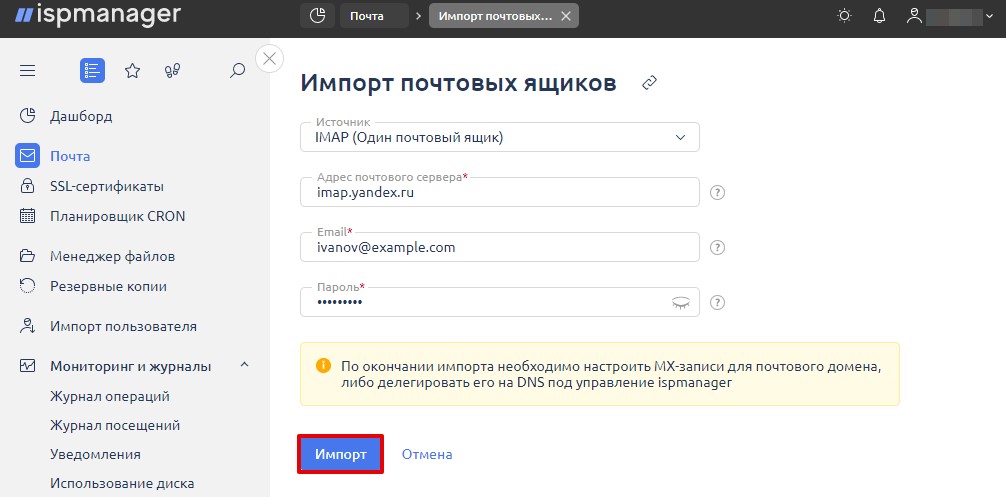
Готово. Почтовый домен и ящик будут созданы автоматически. Чтобы письма начали поступать на данный почтовый ящик, приведите ресурсные записи к следующему виду:
| Имя | Тип записи | Значение | Приоритет |
| example.com. | MX | mail.example.com. | 10 |
| example.com. | TXT | v=spf1 a mx ip4:123.123.123.123 ~all | |
| mail.example.com. | A | 123.123.123.123 |
где example.com - доменное имя, а 123.123.123.123 - IP-адрес сервера.
Узнать подробнее: Как настроить почту на VDS
Массовый импорт почтовых ящиков
- Перейдите в раздел Почта и нажмите Импорт.
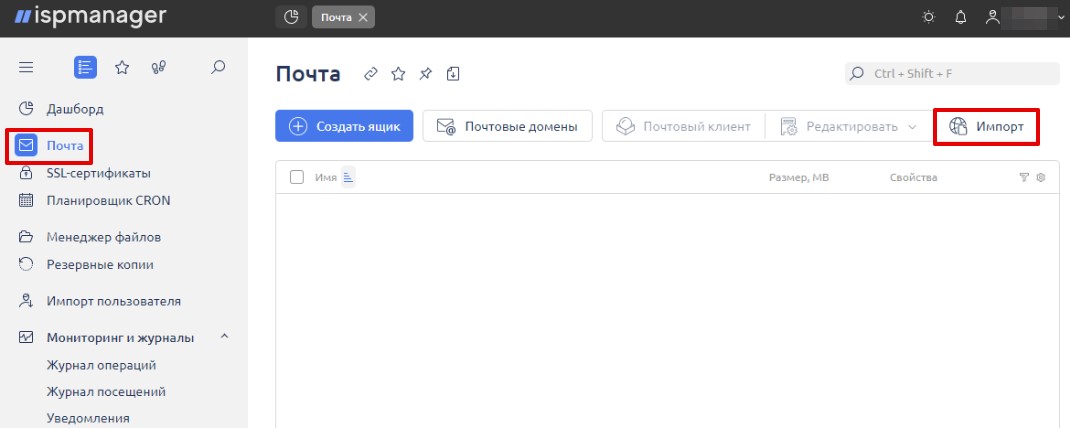
- Заполните поля:
Источник - «CSV-файл (Несколько почтовых ящиков»
Адрес почтового сервера - IMAP-адрес вашего текущего почтового сервера, например, imap.yandex.ru.
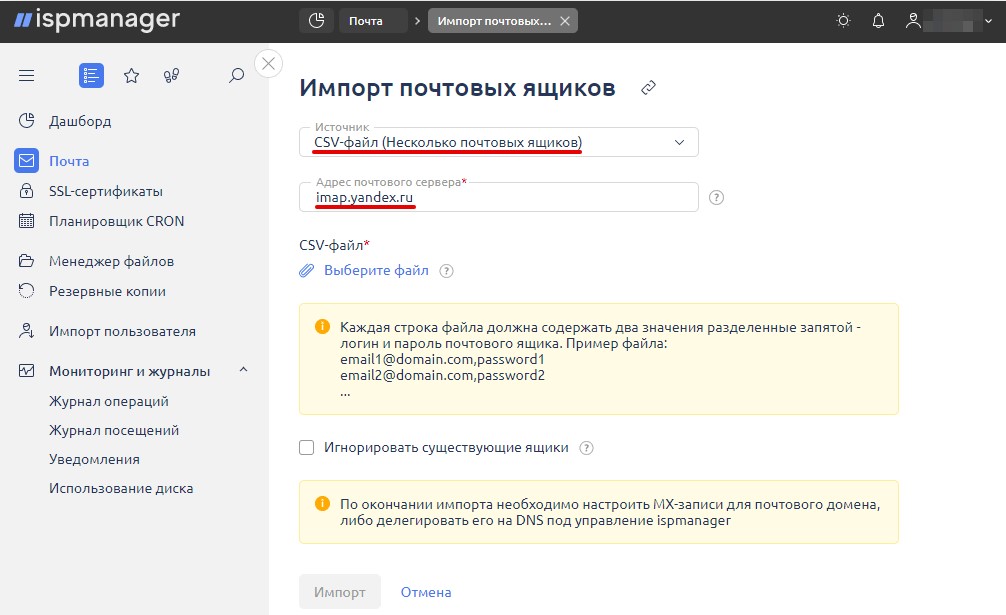
- Нажмите на кнопку Выберите файл и загрузите CSV-файл с логинами и паролями почтовых ящиков.
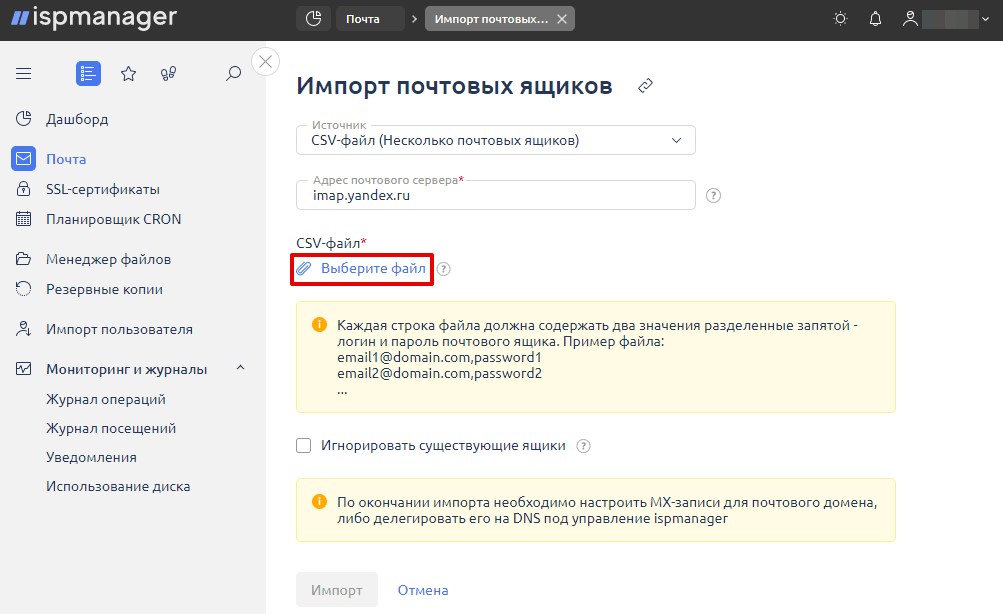
- При необходимости поставьте галочку напротив пункта «Игнорировать существующие ящики». Если чекбокс не отмечен, при импорте будет удалено текущее содержимое уже существующих в панели ящиков и изменён пароль.
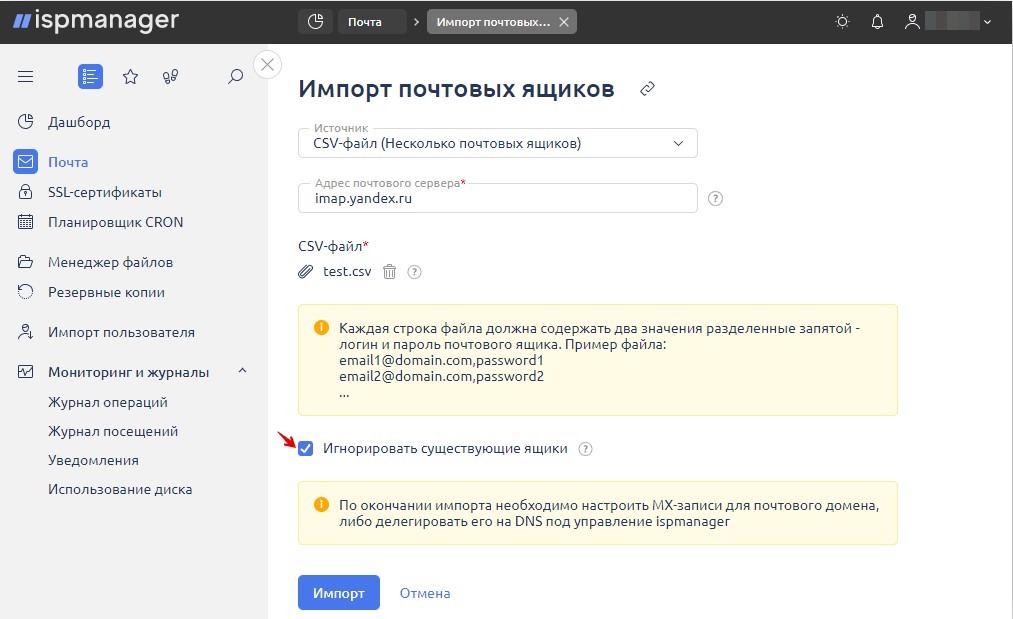
- Нажмите кнопку Импорт.
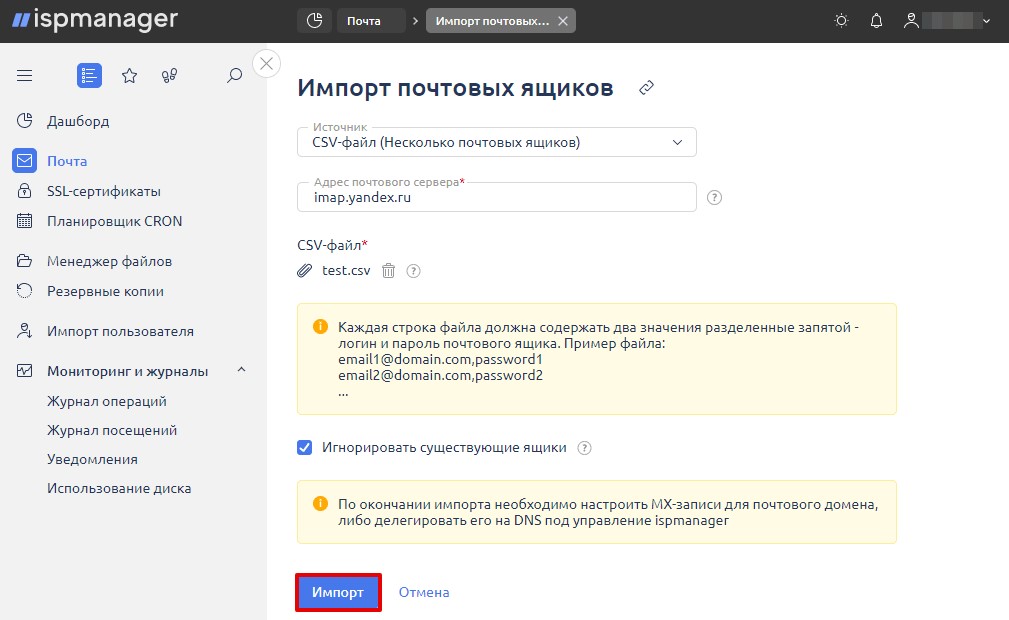
Готово. Почтовые домены и ящики будут созданы автоматически. Чтобы письма начали поступать на данный почтовый ящик, приведите ресурсные записи к следующему виду:
| Имя | Тип записи | Значение | Приоритет |
| example.com. | MX | mail.example.com. | 10 |
| example.com. | TXT | v=spf1 a mx ip4:123.123.123.123 ~all | |
| mail.example.com. | A | 123.123.123.123 |
где example.com - доменное имя, а 123.123.123.123 - IP-адрес сервера.
Узнать подробнее: Как настроить почту на VDS
Импорт почты по токену из «Яндекс 360 для бизнеса»
- Перейдите в раздел Почта и нажмите Импорт.
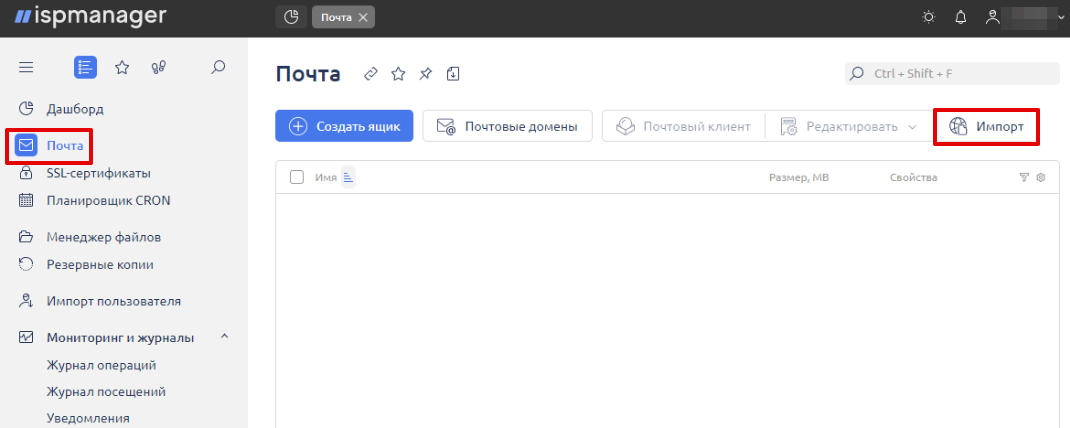
- Заполните поля:
Источник - «Яндекс 360 для бизнеса»,
Токен - для импорта почты из Яндекс 360 нужно сгенерировать токен доступа и добавить его в это поле. Чтобы получить токен автоматически, нажмите на кнопку Получить токен и авторизуйтесь в открывшейся форме Яндекса под аккаунтом администратора почты. Сгенерированный токен автоматически добавится в поле,
Организация - выберите организацию, почту которой хотите импортировать,
Домены - выберите почтовые домены,
Ящики - выберите почтовые ящики, которые хотите импортировать.
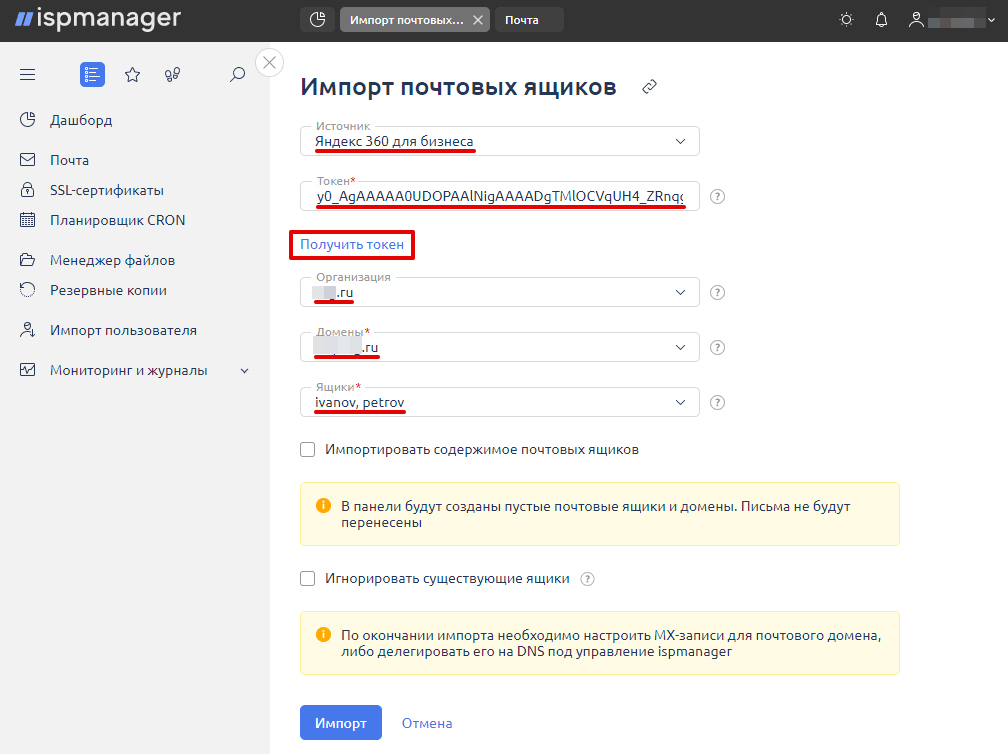
- Поставьте галочку напротив пункта «Импортировать содержимое почтовых ящиков». Если чекбокс не выбран, в панели будут созданы пустые почтовые ящики и домены. Для импорта содержимого почтовых ящиков в настройках почты Яндекс 360 у всех почтовых ящиков включите доступ по IMAP по портальному паролю.
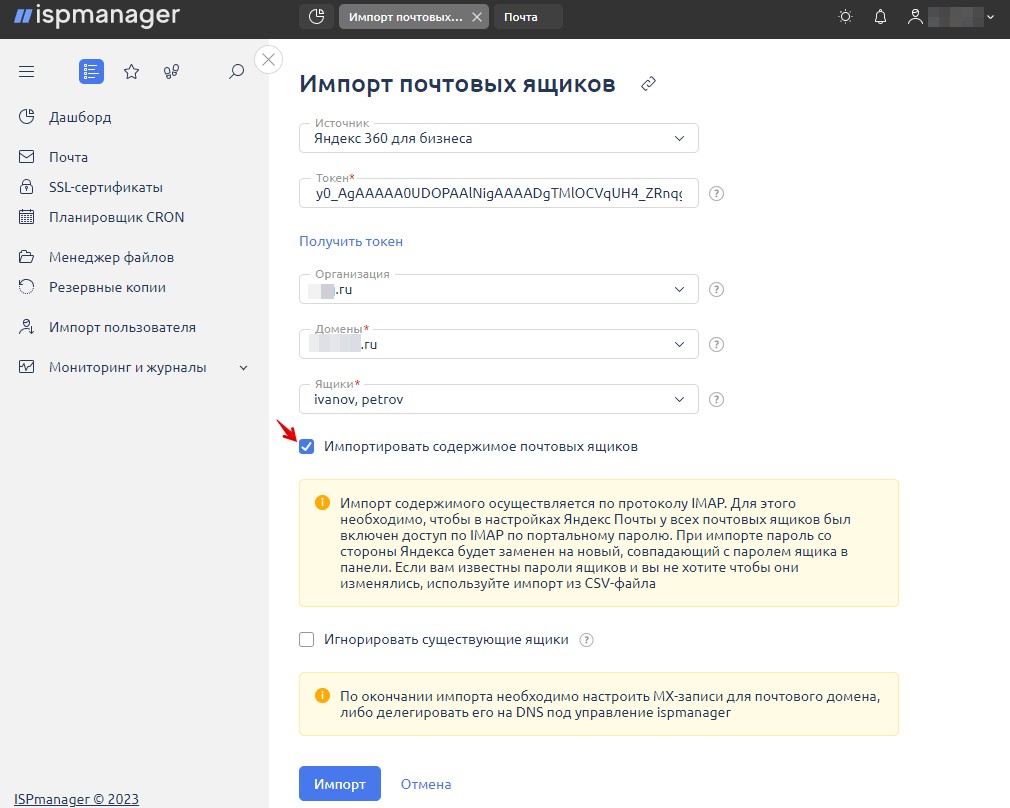
При импорте пароль со стороны Яндекса будет заменён на новый, совпадающий с паролем ящика в панели. Если вам известны пароли ящиков и вы не хотите, чтобы они изменялись, используйте импорт из CSV-файла.
- При необходимости поставьте галочку напротив пункта «Игнорировать существующие ящики». Если чекбокс не отмечен, при импорте будет удалено текущее содержимое уже существующих в панели ящиков и изменён пароль.
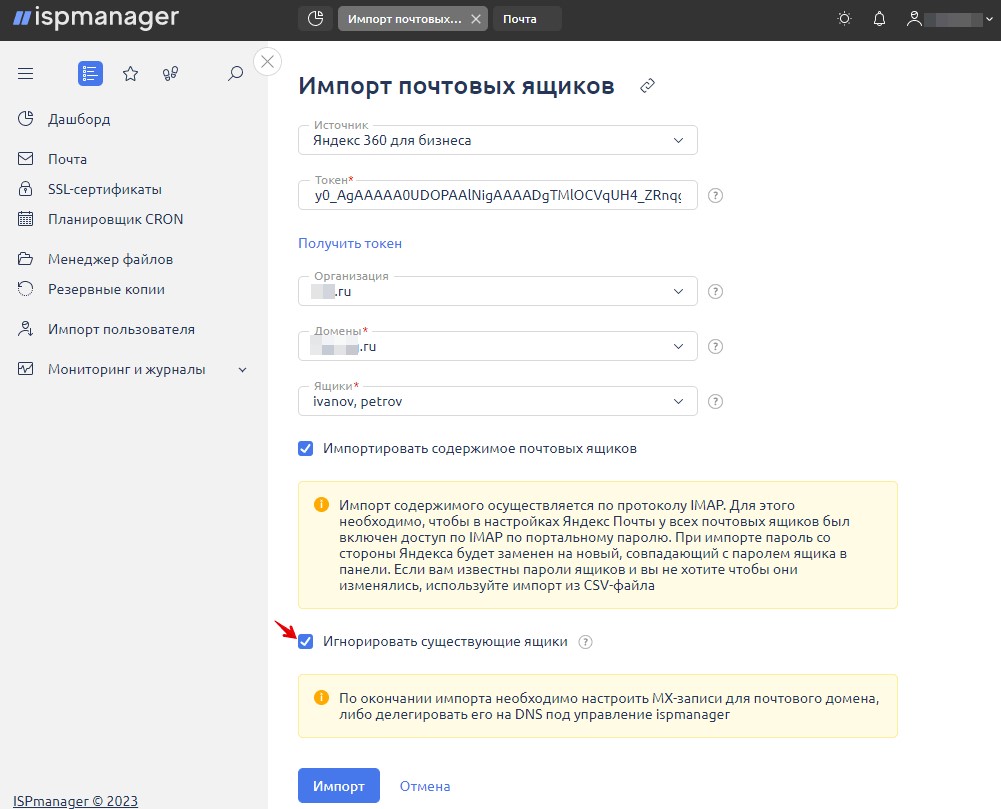
- Нажмите кнопку Импорт.
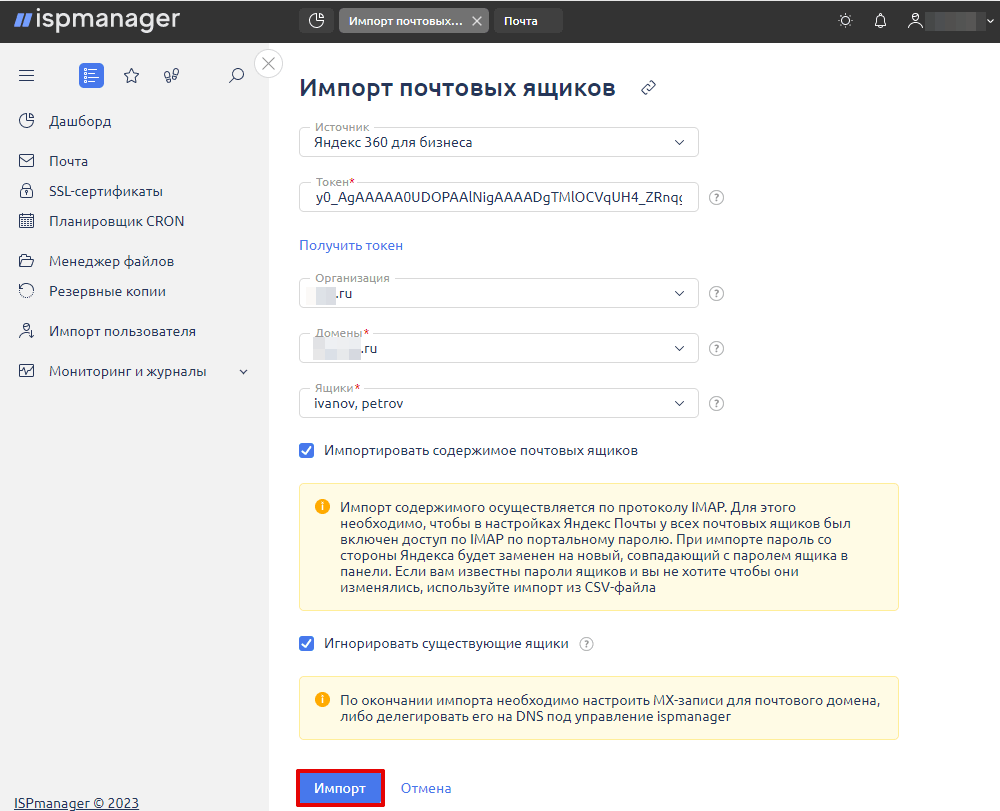
Готово. Почтовые домены и ящики будут созданы автоматически. Чтобы письма начали поступать на данный почтовый ящик, приведите ресурсные записи к следующему виду:
| Имя | Тип записи | Значение | Приоритет |
| example.com. | MX | mail.example.com. | 10 |
| example.com. | TXT | v=spf1 a mx ip4:123.123.123.123 ~all | |
| mail.example.com. | A | 123.123.123.123 |
где example.com - доменное имя, а 123.123.123.123 - IP-адрес сервера.
Узнать подробнее: Как настроить почту на VDS
Как разрешить импорт почты из Яндекс 360
- Войдите в почту Яндекс 360.
- Нажмите на кнопку с шестеренкой (Настройки) и выберите Все настройки.
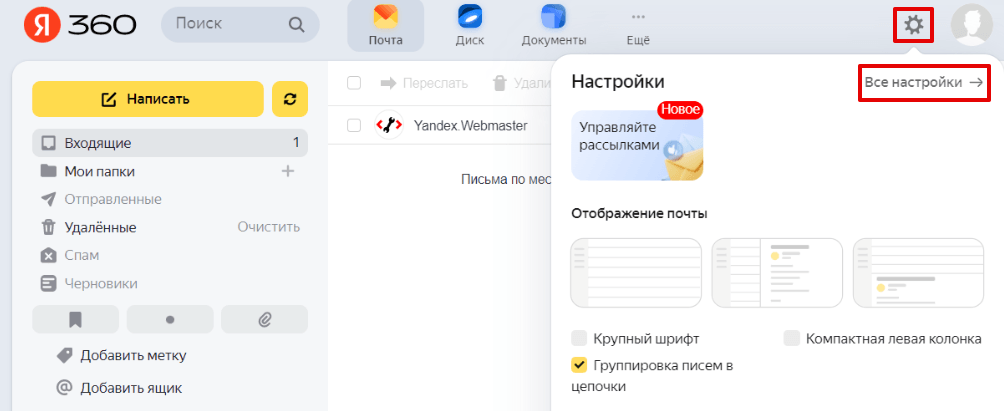
- Перейдите в раздел Почтовые программы.
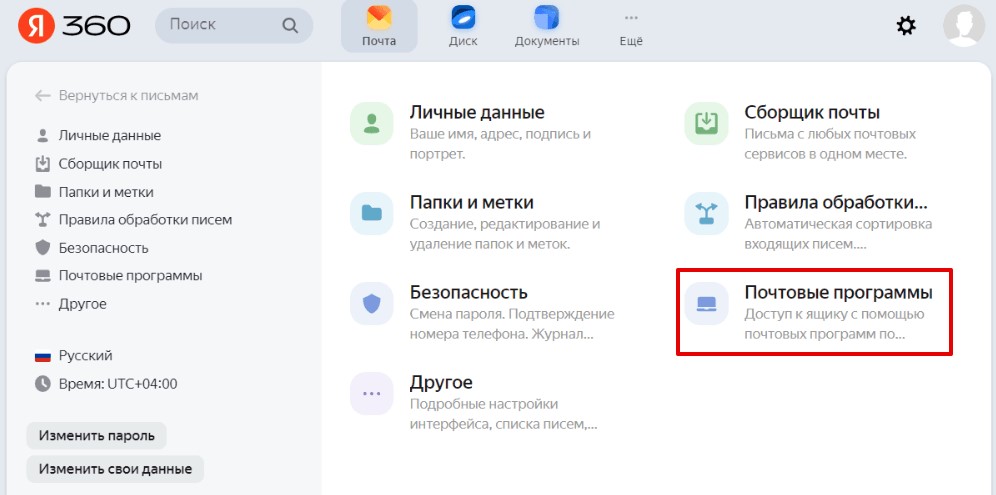
- Поставьте галочку напротив пункта «С сервера imap.yandex.ru по протоколу IMAP», если она ещё не стоит. Затем поставьте галочку «Портальный пароль». Нажмите на кнопку Сохранить изменения:

